3.2 Переходы по схеме
В разделе показано, как перемещаться по диаграмме отношений следующими способами:
3.2.1 Переход на один уровень выше
Чтобы в дереве отношений перейти на ближайший более высокий уровень и раскрыть его:
-
Щелкните значок
 в текущей карточке верхнего уровня.
в текущей карточке верхнего уровня.
Пусть, например, в этом окне просмотра Марго щелкает :
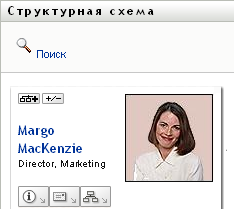
Ее диаграмма раскрывается, включая вышестоящий уровень:
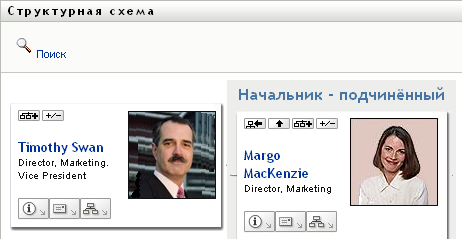
Кнопка доступна только в случае, если владелец карточки назначен менеджером. Если эта функция недоступна, обратитесь к администратору.
С данной карточки можно дважды перейти на уровень выше.
3.2.2 Переопределение корня отношения
Чтобы переопределить корень в окне просмотра схемы отношений, выполните следующие действия:
-
Найдите пользовательскую карточку, которая должна стать новым корнем.
-
Щелкните
 или имя пользователя (имя — это ссылка) в карточке. Выбранная карточка станет корнем структурной схемы.
или имя пользователя (имя — это ссылка) в карточке. Выбранная карточка станет корнем структурной схемы.
Пусть, например, в своей собственной карточке Марго Маккензи щелкает "Сделать этот объект новым корнем" в таком окне просмотра:
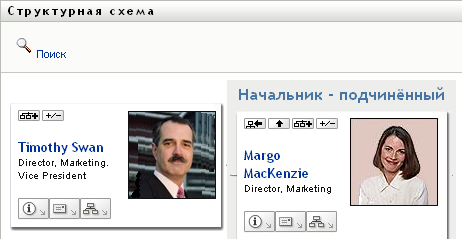
Ее карточка становится новым корнем и находится теперь в верхней точке структурной схемы:
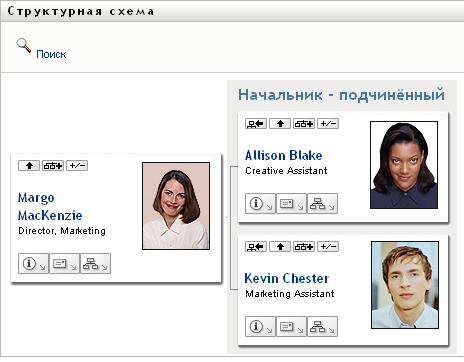
3.2.3 Переключение отношения по умолчанию
-
Щелкните
 , чтобы изменить отношение по умолчанию.
, чтобы изменить отношение по умолчанию.
-
Выберите тип отношения для отображения. Администратор может использовать отношения, предоставляемые Novell (см. Таблица 3-1), а также определить специальные отношения.
Марго Маккензи меняет представление отношения по умолчанию на "Группы пользователей":
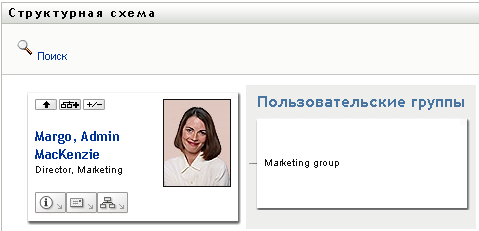
3.2.4 Развертывание или свертывание схемы по умолчанию
По умолчанию тип схемы отношений — "Менеджер-сотрудник", если Вы или Ваш администратор не задали другой тип. Чтобы развернуть или свернуть схему по умолчанию:
-
Найдите карточку, для которой хотите развернуть или свернуть схему отношений по умолчанию.
-
Нажмите кнопку переключателя
 .
.
Схема будет развернута или свернута, чтобы показать или скрыть дочерние карточки, связанные с выбранной. Ниже показаны примеры окон просмотра для развернутой и свернутой диаграмм.
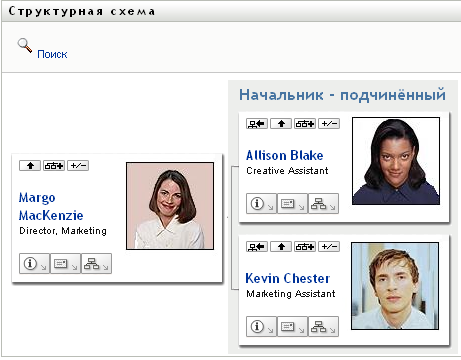
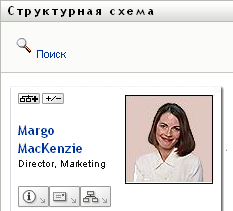
3.2.5 Выбор отношения для развертывания или свертывания
-
Определите карточку, отношения которой хотите просмотреть.
-
Нажмите в этой карточке
 . Откроется выпадающий список.
. Откроется выпадающий список.
-
Выберите в выпадающем списке отношение и действие:
Если администратор определил дополнительные отношения, они будут доступны в списке.
В следующем примере Марго Маккензи щелкает и выбирает :
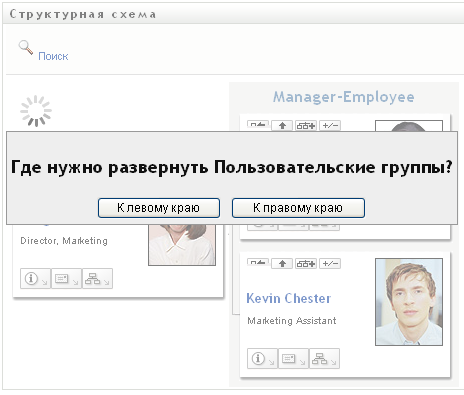
Затем она щелкает и видит следующее:
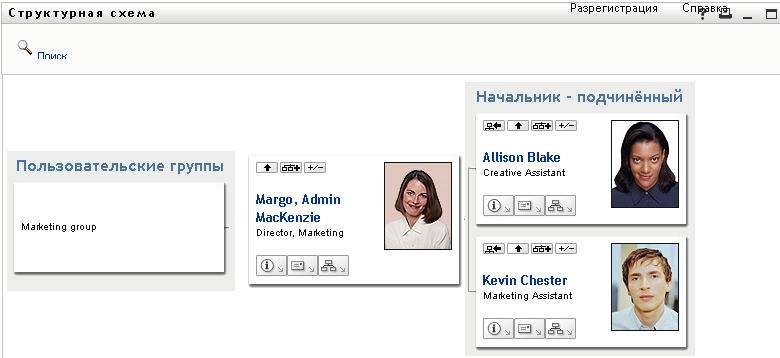
3.2.6 Поиск пользователя в структурной схеме
На организационной диаграмме можно искать пользователей. Благодаря этому поиску можно быстро найти пользователя, который отсутствует в текущем окне просмотра или на схеме отношений. Найденный пользователь помещается в новый корень окна просмотра.
-
Щелкните ссылку в верхнем левом углу схемы.
Откроется страница поиска:
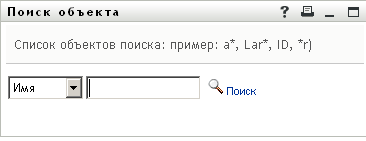
-
Задайте критерии поиска нужного пользователя:
-
Используйте выпадающий список, чтобы выбрать поиск по или .
-
В текстовом поле напротив выпадающего списка частично или полностью введите искомое имя.
Будет выполнен поиск всех имен, начало которых совпадает с введенным текстом. Регистр не учитывается. При необходимости в тексте критерия поиска можно использовать символ подстановки — звездочку (*), чтобы представить строку любой длины, в том числе нулевой, из любых символов.
Например, во всех приведенных ниже примерах будет найдено имя Chip:
Chip
chip
c
c*
*p
*h*
-
-
Щелкните .
Результаты поиска будут выведены на странице "Поиск":

Если в отображаемом списке присутствует нужное имя, перейдите к Шаг 4. В противном случае вернитесь к Шаг 2.
Щелкнув заголовок столбца, результаты поиска можно отсортировать по убыванию или по возрастанию.
-
Выберите в списке нужного пользователя.
Страница "Поиск" будет закрыта, а выбранный пользователь помещен в новый корень в окне просмотра схемы.